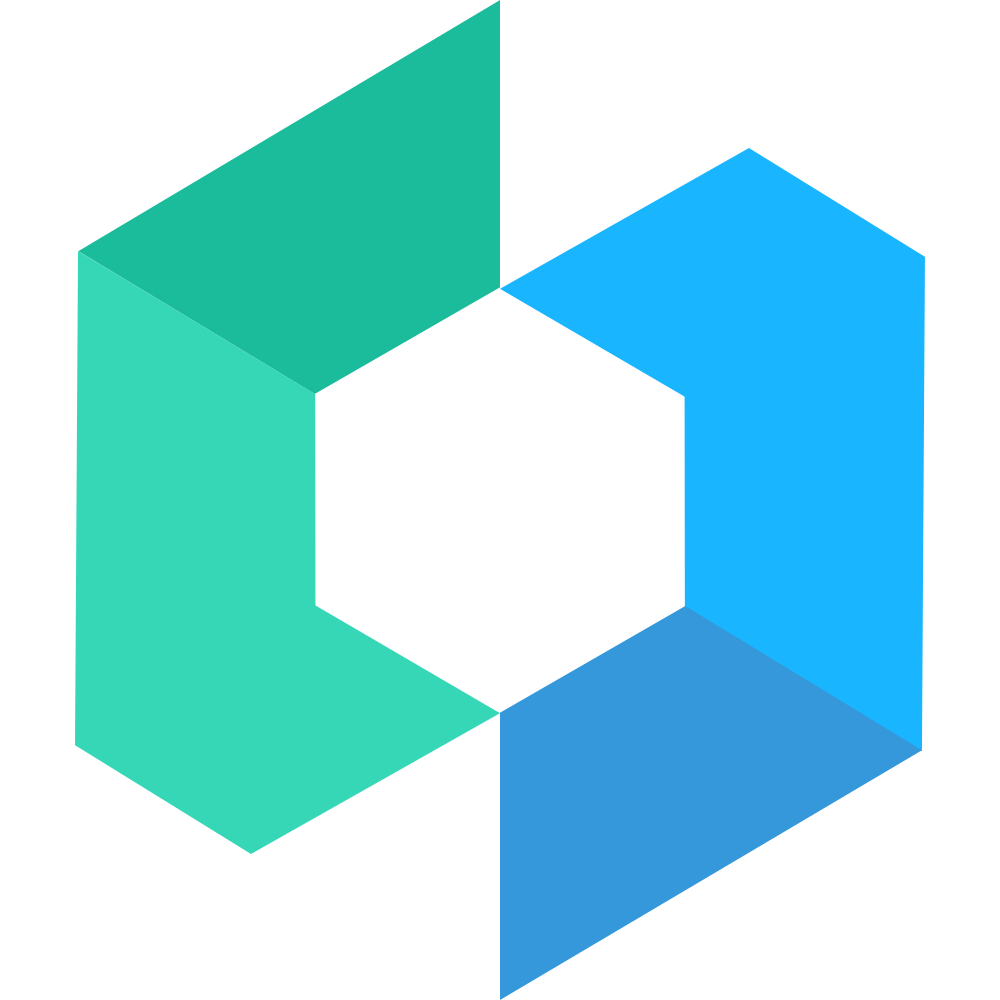TreeSelect 分类选择
代码演示
单选模式
tabValue 表示左侧高亮选项的索引,value 表示右侧高亮选项的 value。
import { TreeSelect } from "@taroify/core"
function RadioTreeSelect() {
const [tabValue, setTabValue] = useState(0)
const [value, setValue] = useState(0)
return (
<TreeSelect tabValue={tabValue} value={value} onTabChange={setTabValue} onChange={setValue}>
<TreeSelect.Tab title="浙江">
<TreeSelect.Option value={0}>杭州</TreeSelect.Option>
<TreeSelect.Option value={1}>温州</TreeSelect.Option>
<TreeSelect.Option value={2} disabled>
宁波
</TreeSelect.Option>
<TreeSelect.Option value={3}>义乌</TreeSelect.Option>
</TreeSelect.Tab>
<TreeSelect.Tab title="江苏">
<TreeSelect.Option value={4}>南京</TreeSelect.Option>
<TreeSelect.Option value={5}>无锡</TreeSelect.Option>
<TreeSelect.Option value={6}>徐州</TreeSelect.Option>
<TreeSelect.Option value={7}>苏州</TreeSelect.Option>
</TreeSelect.Tab>
<TreeSelect.Tab title="福建" disabled>
<TreeSelect.Option value={8}>泉州</TreeSelect.Option>
<TreeSelect.Option value={9}>厦门</TreeSelect.Option>
</TreeSelect.Tab>
</TreeSelect>
)
}多选模式
value 为数组格式时,可以选中多个右侧选项。
import { TreeSelect } from "@taroify/core"
function MultiselectTreeSelect() {
const [tabValue, setTabValue] = useState(0)
const [value, setValue] = useState([0, 1])
return (
<TreeSelect tabValue={tabValue} value={value} onTabChange={setTabValue} onChange={setValue}>
<TreeSelect.Tab title="浙江">
<TreeSelect.Option value={0}>杭州</TreeSelect.Option>
<TreeSelect.Option value={1}>温州</TreeSelect.Option>
<TreeSelect.Option value={2} disabled>
宁波
</TreeSelect.Option>
<TreeSelect.Option value={3}>义乌</TreeSelect.Option>
</TreeSelect.Tab>
<TreeSelect.Tab title="江苏">
<TreeSelect.Option value={4}>南京</TreeSelect.Option>
<TreeSelect.Option value={5}>无锡</TreeSelect.Option>
<TreeSelect.Option value={6}>徐州</TreeSelect.Option>
<TreeSelect.Option value={7}>苏州</TreeSelect.Option>
</TreeSelect.Tab>
<TreeSelect.Tab title="福建" disabled>
<TreeSelect.Option value={8}>泉州</TreeSelect.Option>
<TreeSelect.Option value={9}>厦门</TreeSelect.Option>
</TreeSelect.Tab>
</TreeSelect>
)
}自定义内容
可以通过 TreeSelect.Tab 组件自定义右侧区域的内容。
import { TreeSelect } from "@taroify/core"
function TreeSelectWithCustomContent() {
const [tabValue, setTabValue] = useState(0)
return (
<TreeSelect tabValue={tabValue} onTabChange={setTabValue}>
<TreeSelect.Tab title="分组 1">
<Image src="https://img.yzcdn.cn/vant/apple-1.jpg" />
</TreeSelect.Tab>
<TreeSelect.Tab title="分组 2">
<Image src="https://img.yzcdn.cn/vant/apple-2.jpg" />
</TreeSelect.Tab>
</TreeSelect>
)
}徽标提示
设置 badge 属性后,会在图标右上角展示相应的徽标。
import { TreeSelect } from "@taroify/core"
function BadgeTreeSelect() {
const [tabValue, setTabValue] = useState(0)
const [value, setValue] = useState(0)
return (
<TreeSelect tabValue={tabValue} value={value} onTabChange={setTabValue} onChange={setValue}>
<TreeSelect.Tab badge title="浙江">
<TreeSelect.Option value={0}>杭州</TreeSelect.Option>
<TreeSelect.Option value={1}>温州</TreeSelect.Option>
<TreeSelect.Option value={2} disabled>
宁波
</TreeSelect.Option>
<TreeSelect.Option value={3}>义乌</TreeSelect.Option>
</TreeSelect.Tab>
<TreeSelect.Tab badge="5" title="江苏">
<TreeSelect.Option value={4}>南京</TreeSelect.Option>
<TreeSelect.Option value={5}>无锡</TreeSelect.Option>
<TreeSelect.Option value={6}>徐州</TreeSelect.Option>
<TreeSelect.Option value={7}>苏州</TreeSelect.Option>
</TreeSelect.Tab>
<TreeSelect.Tab title="福建" disabled>
<TreeSelect.Option value={8}>泉州</TreeSelect.Option>
<TreeSelect.Option value={9}>厦门</TreeSelect.Option>n
</TreeSelect.Tab>
</TreeSelect>
)
}API
Props
| 参数 | 说明 | 类型 | 默认值 |
|---|---|---|---|
| defaultTabValue | 左侧默认选中项的索引 | number | string | 0 |
| tabValue | 左侧选中项的索引 | number | string | 0 |
| defaultValue | 右侧默认选中项的 value,支持传入数组 | number | string | (number | string)[] | 0 |
| value | 右侧选中项的 value,支持传入数组 | number | string | (number | string)[] | 0 |
| max | 右侧项最大选中个数 | number | string | Infinity |
| activeIcon | 自定义右侧栏选中状态的图标 | ReactNode | <Success /> |
Events
| 事件名 | 说明 | 回调参数 |
|---|---|---|
| onTabChange | 点击左侧导航时触发 | value: any, tabObject: TreeSelect.TabObject |
| onChange | 点击右侧选择项时触发 | any | any[] |
主题定制
样式变量
组件提供了下列 CSS 变量,可用于自定义样式,使用方法请参考 ConfigProvider 组件。
| 名称 | 默认值 | 描述 |
|---|---|---|
| —tree-select-font-size | var(—font-size-md) | - |
| —tree-select-sidebar-background-color | var(—background-color) | - |
| —tree-select-content-background-color | var(—white) | - |
| —tree-select-tab-padding | 14px * $hd var(—padding-sm) | - |
| —tree-select-option-padding | 0 32px * $hd 0 var(—padding-md) | - |
| —tree-select-option-font-weight | var(—font-weight-bold) | - |
| —tree-select-option-line-height | 48px * $hd | - |
| —tree-select-option-active-color | var(—danger-color) | - |
| —tree-select-option-active-background-color | var(—active-color) | - |
| —tree-select-option-disabled-color | var(—gray-5) | - |
| —tree-select-option-icon-active-right | var(—padding-md, $padding-md) | - |
| —tree-select-option-icon-active-font-size | 16px * $hd | - |